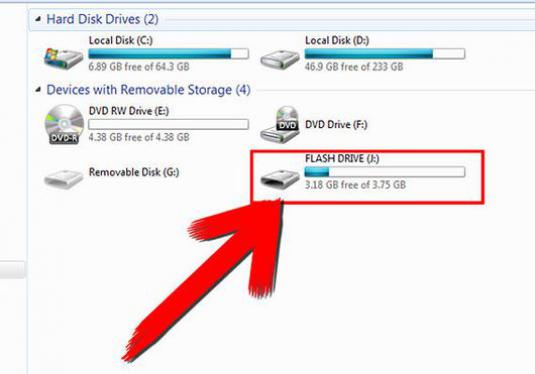Miért nem látja a számítógép az USB flash meghajtót?

A probléma, amelynek lényege, hogya számítógép nem ismeri fel a külső adathordozót, sokak számára ismerős. Ez elég komoly mind az üzletemberek számára, mind azok számára, akik egy flash meghajtó segítségével tanulmányozzák vagy egyszerűen kicserélik az információkat. Ahhoz, hogy segítsen az olvasónak ebben a cikkben, megnézzük, miért nem látja az USB flash meghajtót. A cikkben megadjuk a legaktuálisabb okokat, és javaslatokat is adunk a probléma megoldására.
Mi a teendő, ha a számítógép nem látja az USB flash meghajtót
Ez a probléma sok operációs rendszer esetében releváns.rendszereket. És általában, akkor is felmerülhet, ha az operációs rendszer rendelkezik az összes telepített frissítéssel. A felhasználók általában a következő problémákat tapasztalják:
- a számítógép elindul, amint az USB flash meghajtó be van helyezve az USB portba;
- usb-port nem ismeri fel az USB flash meghajtót;
- adat hibaüzenet;
- a számítógép azt jelzi, hogy az eszközt formázni kell;
- A számítógép nem ismeri fel az USB flash meghajtó meghajtóját.
Lemezkezelés
Tekintsük a megoldást erre a problémára.
- Először is megpróbál a Start menübe lépni.
- Ezután írja be a következő parancsot - diskmgmt.msc és nyomja meg az enter billentyűt.
- Ezután menjen a vezérlőpultra, menjen az "Adminisztráció", majd a "Számítógép-kezelés" menüpontra.
- Menjen a "Lemezkezelés" pontra. A megnyíló ablakban láthatja, hogy a flash meghajtó megjelenik-e a csatlakoztatáskor.
- Ha látja, hogy a számítógép felismeri az Önétflash meghajtót, akkor csak a jobb gombbal kell kattintania az ikonra, és a helyi menüben válassza a "Partíció aktívvá tétele" parancsot. Szintén hozzárendelhet egy levelet a flash meghajtóhoz. Ez segít a számítógép felismerésében. Ezután elegendő lesz az USB flash meghajtó csatlakoztatása, és a számítógép automatikusan megnyitja azt.
- Ha a "Nincs megadva" állapotot látja, akkor meg kell próbálnia az adatokat visszaállítani. Ugyanez szükséges lesz az "Unknown" állapot megjelenésekor.
Vezetői tesztelés
Ahogy a cikk elején említettük, vannakNem ritka, hogy a flash meghajtót nem szabad felismerni, mert a régi meghajtók telepítve vannak a számítógépen. Általában ebben az esetben a számítógép értesíti a felhasználót a "Lemez behelyezése" üzenettel. Ugyanez az ok okozhatja azt az esetet, amikor a számítógép lefagy a flash meghajtó keresésében. Ezt azzal magyarázza, hogy a számítógép első csatlakoztatása során a számítógép elindítja a meghajtók telepítését. Ha új flash meghajtót csatlakoztat, gyakran különböző ütközések társulnak a Windows tevékenységeihez, valamint tűzfalhoz vagy víruskeresőhöz.
A probléma megoldásához el kell távolítania a régi illesztőprogramokat. Ezt a következőképpen teheti meg:
- Először kapcsolja ki a számítógépet, majd húzza ki az összes USB-eszközt.
- Most kapcsolja be a számítógépet.
- Használja ezt a programot, amely kompatibilis a Windows modern verzióival.
- Futtassa a parancssorból. Ehhez a rendszergazda nevében kell eljárnia.
- Ezután írja be a drivecleanup.exe parancsot, és nyomja meg az enter billentyűt. Várja meg, amíg befejeződik a rendszerleíró adatbázis összes illesztőprogramjának eltávolítása.
Miután elvégezte ezeket a lépéseket, indítsa újraszámítógépet és csatlakoztassa újra az USB-eszközt. Maga a számítógép telepíti a szükséges illesztőprogramokat. Ha ez nem segít, akkor az utolsó módszer marad, nevezetesen a flash meghajtóról történő adat-helyreállítás.
Adatmentés
Az adatok helyreállítása a flash meghajtóról meg kell adniavegye figyelembe a következőket: nem tud írni semmit a flash meghajtóra, amely helyreállításra kerül, és nem tudja menteni a helyreállított fájlokat ugyanarra a flash meghajtóra.
- Számos program segít az adatok helyreállításában. Az egyik legnépszerűbb a Recuva. Töltse le ezt a linket;
- Javasoljuk a Undelete programot isplusz. Ez a program egyszerű szoftverfelületet tartalmaz, ugyanakkor a fényképek, a Microsoft Office dokumentumok és a leggyakrabban használt programok visszaállítására összpontosít. Itt letöltheti;
- Végül ajánljuk az R-stúdió programot. Ezt nevezik az egyik legjobb adatmentési programnak, mivel nem csak a Windows, hanem a Linux és a Mac OS operációs rendszert is támogatja. Töltse le a programot ezen a linken.
Az olvasók támogatása érdekében további témákat ajánlanak a témában:
- Miért nem nyílik meg a flash meghajtó?
- Mi a teendő, ha a számítógép nem látja az USB flash meghajtót
- Miért nem olvassa el az USB flash meghajtót